Преглед садржаја
Овај пост говори о томе како да додате нове колоне у Екцел. Читајте даље да бисте научили пречице за уметање једне или више колона, укључујући оне које нису суседне. Узмите и поделите посебан ВБА макро да бисте аутоматизовали додавање сваке друге колоне.
Тражећи добар начин за уметање нових колона у своју Екцел табелу, вероватно ћете пронаћи много различитих савета и трикова. У овом чланку сам се надао да ћу прикупити најбрже и најефикасније начине за сабирање једне или више суседних или несуседних колона.
Када је ваш извештај у Екцел-у скоро спреман, али схватите да му недостаје колона да бисте унели важне детаље, искористите доле наведене трикове који штеде време. Од пречица за уметање колона до додавања сваке друге колоне, кликните на исправну везу да бисте се кретали право до тачке.
Убаци пречицу за колону
Ако је ваш задатак да брзо уметнете једну колону, ови кораци су далеко најбржи и најједноставнији.
1. Кликните на дугме са словом колоне одмах десно од места где желите да уметнете нову колону.
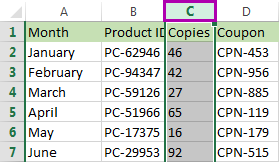
Савет. Такође можете изабрати целу колону тако што ћете изабрати било коју ћелију и притиснути пречицу Цтрл + размак.
2. Сада само притисните Цтрл + Схифт + + (плус на главној тастатури).
Савет. Ако нисте баш за пречице, можете да кликнете десним тастером миша на изабрану колону и изаберете опцију Инсерт са листе менија.
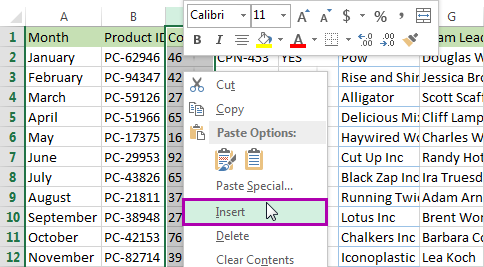
Заиста је потребносамо два једноставна корака за уметање новог реда у Екцел. Читајте даље да бисте видели како да додате више празних колона на своју листу.
Савет. Корисније пречице на тастатури могу се наћи у 30 најкориснијих Екцел пречица на тастатури.
Убаците више нових колона у Екцел
Можда ћете морати да додате више од једне нове колоне на радни лист. То не значи да морате да изаберете колоне једну по једну и сваки пут притиснете пречицу за уметање колоне у Екцел-у. Срећом, могуће је налепити неколико празних колона у једном потезу.
1. Означите онолико колона колико нових колона желите да добијете избором дугмади за колоне. Нове колоне ће се појавити одмах са леве стране.
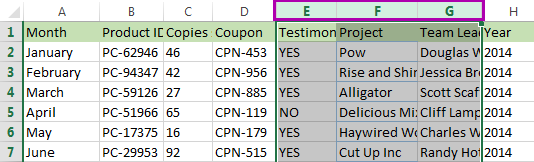
Савет. Исто можете учинити ако изаберете неколико суседних ћелија у једном реду и притиснете Цтрл + размак.
2. Притисните Цтрл + Схифт+ + (плус на главној тастатури) да бисте видели уметнуте неколико нових колона.
Савет. Притисните Ф4 да поновите последњу радњу или Цтрл + И да уметнете нове колоне.
Овако можете без напора да додате неколико нових колона у своју табелу у Екцел-у. Ако треба да додате више колона које нису суседне, погледајте доленаведене кораке.
Додајте више колона које нису суседне
Екцел дозвољава да изаберете више колона које нису суседне и користите пречицу за уметање колона за да се нове колоне појављују са њихове леве стране.
1. Изаберите неколико колона које нису суседне тако што ћете кликнути на њихова дугмад слово идржећи притиснут тастер Цтрл . Ново уметнуте колоне ће се појавити са леве стране.
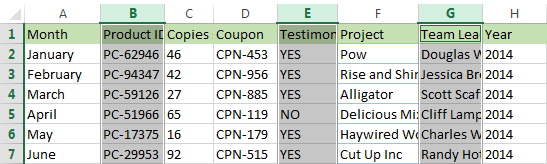
2. Притисните Цтрл + Схифт+ + (плус на главној тастатури) да видите неколико нових колона убачених масовно.
Додајте колону у листу форматирану као Екцел табела
Ако је ваша табела форматирана као Екцел табела можете да изаберете опцију Убаци Колоне табеле десно ако је последња колона. Такође можете изабрати опцију Убаци колоне табеле лево за било коју колону у табели.
1. Да бисте уметнули колону, потребно је да изаберете неопходну један и кликните десним тастером миша на њега.
2. Затим изаберите Инсерт -&гт; Колоне табеле десно за последњу колону или Колоне табеле лево .
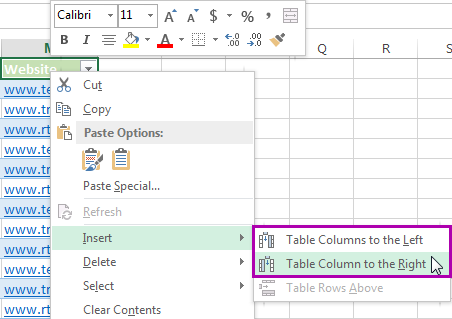
Нова колона ће се подразумевано звати Колона1.
Посебан ВБА макро за уметање сваке друге колоне
Многи корисници Екцел-а покушавају да уштеде што више времена аутоматизацијом честих задатака у табели. Дакле, не бих могао да напустим овај пост без макроа. Узмите овај једноставан део кода ако треба да раздвојите колоне.
Суб ИнсертЕвериОтхерЦолумн() Дим цолНо, цолСтарт, цолФинисх, цолСтеп Ас Лонг Дим рнг2Инсерт Ас Ранге цолСтеп = 2 цолСтарт = Апплицатион.Селецтион.Целлс(1 ).Цолумн + 1 цолФинисх = (АцтивеСхеет.УседРанге.СпециалЦеллс( _ клЦеллТипеЛастЦелл).Цолумн * 2) - цолСтарт Апплицатион.СцреенУпдатинг = Фалсе Апплицатион.Цалцулатион =клЦалцулатионМануал Фор цолНо = цолСтарт То цолФинисх Корак цолСтеп АцтивеСхеет.Целлс(1, цолНо).ЕнтиреЦолумн.Инсерт Нект Апплицатион.СцреенУпдатинг = Труе Апплицатион.Цалцулатион = клЦалцулатионАутоматиц Енд СубНадам се да ће вам ови савети помоћи у раду са табелом. Ако често радите са Екцел-ом на нивоу редова и колона, погледајте сродне постове на линковима испод, који вам могу поједноставити неке задатке. Увек сам добродошао вашим коментарима и питањима. Будите срећни и бриљите у Екцел-у!

